Jak włączyć pełnoekranowe alerty połączeń przychodzących dla aplikacji do połączeń w iOS 14
Miscellanea / / August 05, 2021
Niestandardowa pamięć ROM | CyanogenMod | Aplikacje na Androida | Aktualizacja oprogramowania | MiUi | Cała pamięć ROM | Lineage OS |
iOS 14 przyniósł wiele niesamowitych nowych funkcji dla iPhone'ów. Jedną z takich funkcji jest baner powiadomień o połączeniach przychodzących. Może to być połączenie z aplikacji telefonu lub połączenie FaceTime, plik ekran alertów o połączeniu przychodzącym nie pokryje całego wyświetlacza. Powiedzmy, że korzystasz z WhatsApp, a wtedy połączenie nie przerwie Twojej wiadomości. Zobaczysz tylko mini baner w stylu pop-up, który zapewnia dwie opcje. Możesz odebrać połączenie lub je odrzucić. Brzmi prosto i fajnie.
Jednak niektórym osobom może się podobać pełnoekranowy system ze starej szkoły dla połączeń przychodzących lub FaceTime. Powodem jest to, że starszy pełnoekranowy alert o połączeniu ma opcje „Przypomnij mi” i „Wiadomość”. Nie ma tego w powiadomieniu na banerze. Chodzi o to, aby ekran był prosty i nie pozwalał na żadne przerwy w używaniu aplikacji przez użytkownika. Jeśli jeszcze nie zainstalowałeś
iOS 14 1st Developer Beta, to naucz się ode mnie tej sztuczki. Możesz go wykorzystać podczas instalacji publicznej wersji beta. Powiem ci, jak wrócić do pełnego ekranu z powiadomienia telefonicznego w stylu banera.
Związane z | Jak ukryć tryb obrazu w obrazie na iPhonie na iOS 14
Jak przywrócić pełnoekranowe alerty połączeń przychodzących na iOS 14
Jak zwykle Apple dość łatwo wprowadza zmiany z banera powiadomień do pełnoekranowego trybu ostrzegania o połączeniu przychodzącym.
- Iść do Ustawienia Aplikacja
- Zmierzać do Telefon > Połączenia przychodzące
- Zmień styl ekranu powiadomienia o połączeniu przychodzącym na Pełny ekran dotykając go

Uwaga
Dokładnie tak, jak zmieniłeś wyświetlanie alertów o połączeniach przychodzących w aplikacji Telefon, tak samo jak możesz zmienić typ ekranu alertów w FaceTime. Iść do Ustawienia > Facetime > Połączenia przychodzące i zmień sposób wyświetlania z banera na pełny ekran.
Kolejna łatwa alternatywa
Jeśli chcesz zmienić powiadomienie mini bannera na tryb pełnoekranowego powiadomienia o połączeniu przychodzącym bez przechodzenia do Ustawień, jest na to również sposób.
- Gdy połączenie przychodzące pojawi się na banerze, po prostu delikatnie przesuń baner w dół
- Mały prostokątny baner zmieni się w pełnoekranowy tryb powiadamiania o połączeniu przychodzącym po jednym małym przesunięciu.
- Na przykład obejrzyj wideo. Otrzymałem połączenie przychodzące w trybie banera. Wszystko, co zrobiłem, to przesunąć baner w dół, aby przełączyć go na wyświetlanie pełnych alertów połączeń przychodzących.
- Możesz to zrobić, jeśli chcesz wysłać szybką wiadomość do osoby dzwoniącej, jeśli jesteś zajęty jakąś pracą. Obie cechy mają swoje zalety. W zależności od wymagań, używaj kogokolwiek chcesz.
To była kolejna fajna funkcja iOS 14. Możesz Dowiedz się więcej o funkcjach iOS 14 w tym linku. Sprawdź również nasze inne przewodniki dotyczące iOS 14, jeśli korzystasz już z zupełnie nowego mobilnego systemu operacyjnego dla iPhone'ów.
Czytaj dalej,
- Jak włączyć powiadomienie o uruchomieniu wody w systemie iOS 14
- Znajdź numer seryjny dowolnego iPhone'a dzięki tym prostym sztuczkom

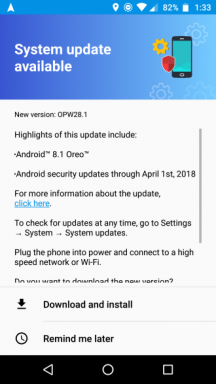
![Zainstaluj aktualizację Moto Z OCC27.102-18 Oreo [Pobierz OTA]](/f/f78174b333e7eddad8d591ddd026fcce.jpg?width=288&height=384)
